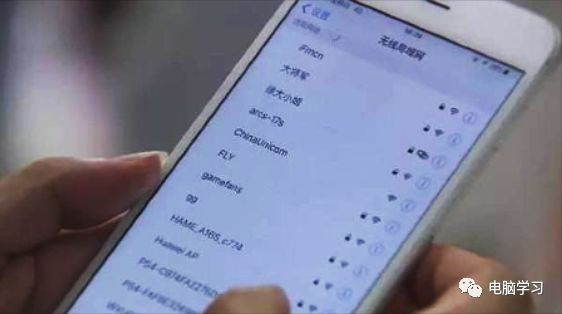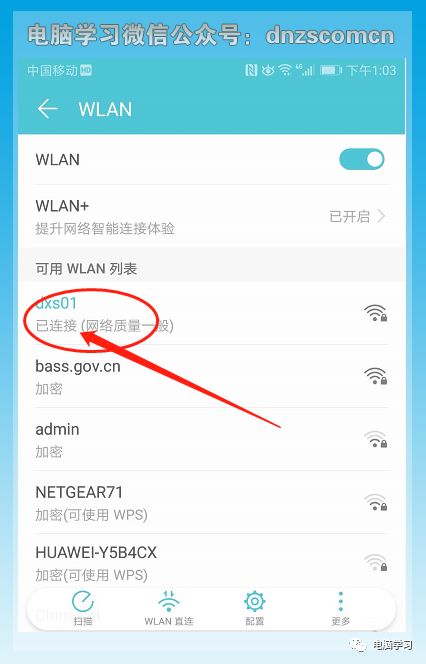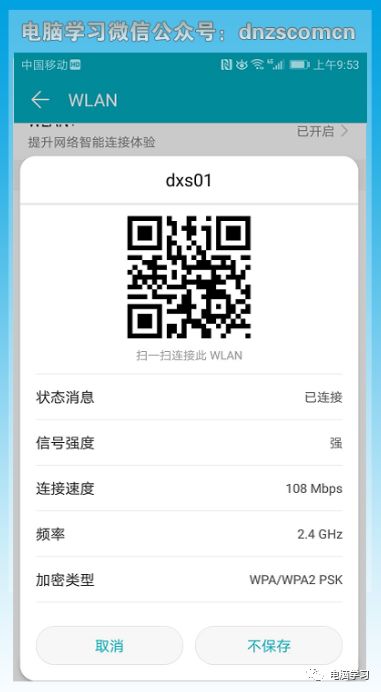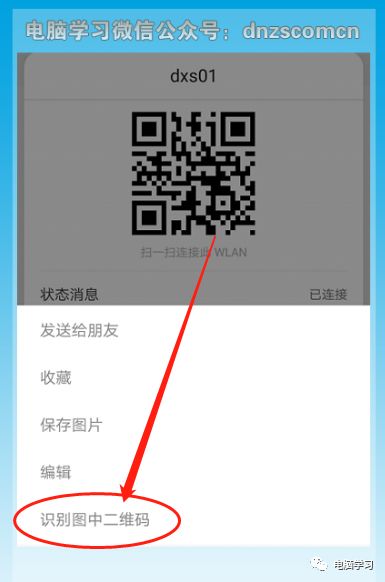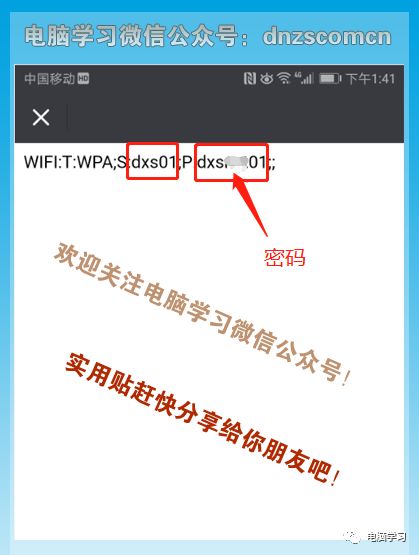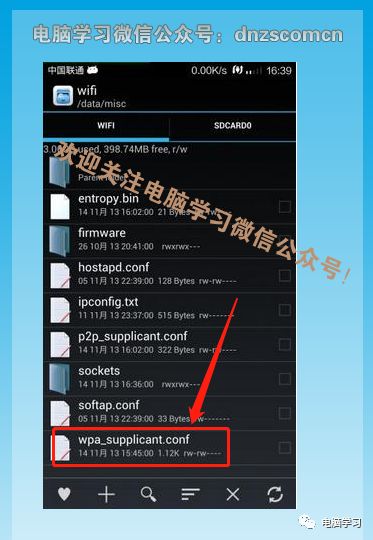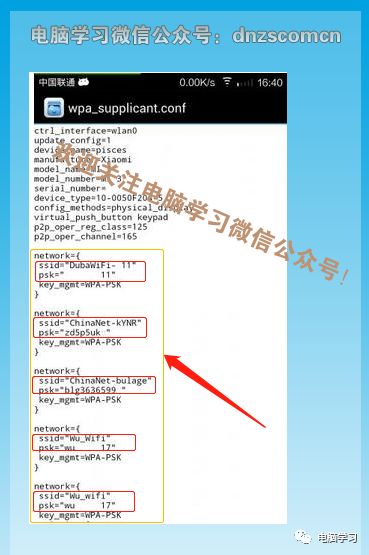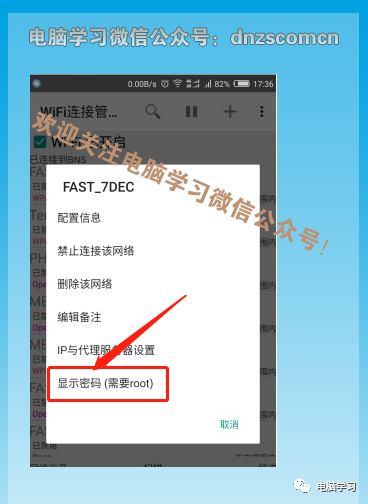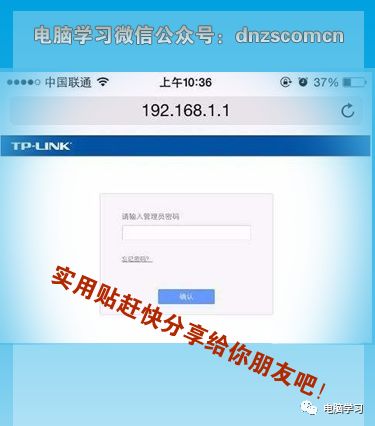iphone查看wifi密码 |
您所在的位置:网站首页 › 如果用手机查看wifi密码 › iphone查看wifi密码 |
iphone查看wifi密码
|
向上滑动阅读 电脑学习是一个“绿色、实用、免费”平台,我们致力于帮助更多用户掌握电脑知识、手机技巧、互联网知识,并推荐电脑和手机等各种优质工具,发布各种实用软件及安装教程。 常见问题及解决方案 本公众号提供了数以万计的实用工具和教程,用户可以通过关注本公众号后,在底部栏目【软件目录】获取,如需进群交流,请关注我们后在底部栏目联系方式中获取微信群和QQ群,同时我们在QQ群文件上传了大量的优质工具供用户免费下载。下面为本公众号日常问题汇总: ①本公众号部分软件解压密码:先关注本公众号在后台回复“解压密码”免费获取。 ②软件解压后注册机文件夹为空:请关闭你系统的所有杀毒软件再解压,尤其是win10系统自带杀毒软件defender。 ③其他的常见问题:请点击这里阅读。
生活中我们经常会遇到这几个关于无线上网的问题:有人问你,你的手机已连接的无线WiFi密码是多少?也许你早已忘记。还有,想让自己的笔记本或另一部手机也能连接上已连接的无线WiFi,发现密码都是隐藏的。最后一种情况比较常见,就是利用万能钥匙破解的WiFi,想获得它的密码给笔记本也用用,却不知道。今天电脑学习小编就教你四种方法查看已连接的无线WiFi密码的方法。 第一种方法:扫描或识别二维码获取 目前测试新版本的MIUI系统(小米手机)和EMUI系统(华为手机)都可以。 MIUI系统是小米公司旗下基于Android系统深度优化、定制、开发的第三方手机操作系统,也是小米的第一个产品。EMUI系统,Emotion UI是华为基于Android进行开发的情感化操作系统。1、打开手机设置,找到无线网络选项,打开WiFi列表,如下图,找到一个已连接的网络,点击打开它。
2、此时出现连接此无线网络的二维码和其他信息,如下图:
注意:并不是所有小米和华为手机都有此二维码,这个功能主要是在新版手机上。也并不是只有小米和华为手机才有此二维码,如果你发现你的其他品牌手机也有此功能,请下方留言哦!我们将对你的留言精选展示。 3、接下来你就可以用另一部手机的微信扫描这个二维码获取WiFi密码了。很多人应该都只要一部手机,其实没有关系,你只要将此页面抓图保存到手机。然后,打开微信,将这幅图发送到自己文件传输助手里面,然后点击图片放大,长按识别二维码也可以获取WiFi密码了。
4、弹出的白色框里面就显示了WiFi的名称和密码,为了隐私,小编密码这里打了马赛克。(P:后面就是WiFi的密码哦)
第二种方法:查看系统文件 1、手机必须要获取root权限,如果没有root下面操作的文件夹显示为空,没有任何文件。用手机的文件管理,进入data/misc/wifi文件夹,找到wpa_supplicant.conf文件,用记事本打开。
2、就可以看到你曾经连接过所有WiFi的名称和密码了。ssid后面就是WiFi名称psk后面就是WiFi密码。
第三种方法:用软件查看 在应用商店搜索WiFi连接管理器、WiFi密码查看器类似的软件,然后打开就能看到某一WiFi的密码了,前提是你的手机必须root才行。
第四种方法:登录路由器 登录路由器这个需要知道路由器的密码,如果这是你的路由器,而长时间不用忘了WiFi密码,你就登录路由器看下吧。登录方法很简单,只要在浏览器中输入192.168.0.1或192.168.1.1就可以进入(这个地址一般情况下路由器底部有)。
进入后有个无线设置,无线设置里面就有WiFi密码这一项。 向上滑动阅读软件安装注意事项 一、软件安装注意事项: 1、下载的软件解压后不要随便删除里面任何文件; 2、解压时必须注意,杀毒软件都会隔离注册机; 3、安装软件时请注意,部分软件会被杀毒软件阻止,请点点击允许安装或者关闭杀毒软件后再安装; 4、安装和激活有部分软件需要断网,请按教程操作; 5、部分系统运行安装需要以管理员身份,请右击以管理员身份证运行; 6、所有软件都是测试通过的,如一切安装均按照流程操作,结果还是无法成功激活,可能是系统环境问题导致,请更换其他版本安装,实在不行就只能重装系统解决。 二、系统安装注意事项: ①安装系统前必须备份好C盘和桌面数据; ②直装系统可能各种环境原因会导致安装失败,请做好预防准备; ③【U盘启动安装】方法相对比较成熟和稳定,建议用户下载两种以上系统镜像作为备用; ④不具备计算机基础知识的用户不建议独自重装系统。 Office2019激活版wps2019专业版数据恢复大师专业版文件夹加密专业版手机小洞洞的大作用全国考试资料大全电脑学习 
一个真正懂你的 互联网平台 长按扫码关注我们 |
【本文地址】
今日新闻 |
推荐新闻 |